Como ordenar rapidamente linhas para corresponder a outra coluna no Excel?

Ordenar linhas para corresponder a outra coluna
Ordenar linhas para corresponder a outra coluna
Para ordenar linhas para corresponder a outra coluna, aqui está uma fórmula que pode ajudá-lo.
1. Selecione uma célula em branco ao lado da coluna que deseja reordenar, por exemplo B1, e insira esta fórmula =MATCH(A1,C:C,FALSE), e arraste a alça de preenchimento automático para baixo para aplicar essa fórmula. Veja a captura de tela: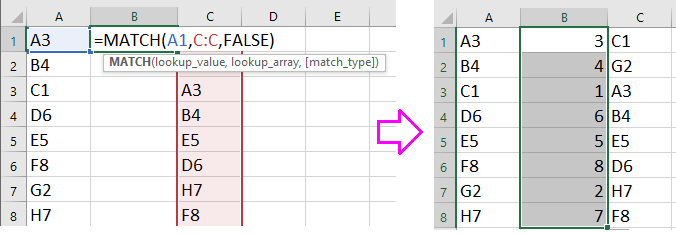
Dica: C:C é a coluna que você deseja reorganizar com base nela, e A1 é a primeira célula da coluna que deseja ordenar.
2. Em seguida, uma lista de números será exibida nas células da fórmula. Selecione a lista que deseja reorganizar e a lista de números, e clique em Dados > Classificar. Veja a captura de tela: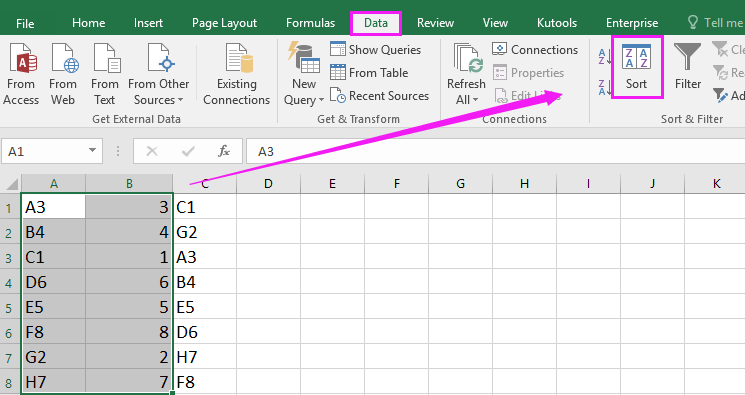
3. E na caixa de diálogo Classificar selecione a coluna que contém as fórmulas no menu suspenso Coluna e selecione Valores e Do menor para o maior a partir dos menus suspensos Classificar por e Ordem separadamente. Veja a captura de tela:
4. Clique em OK. E a coluna A será ordenada para corresponder à coluna C.
Dica: Você pode excluir a coluna de fórmulas após a ordenação se não precisar mais dela.
Melhores Ferramentas de Produtividade para Office
Impulsione suas habilidades no Excel com Kutools para Excel e experimente uma eficiência incomparável. Kutools para Excel oferece mais de300 recursos avançados para aumentar a produtividade e economizar tempo. Clique aqui para acessar o recurso que você mais precisa...
Office Tab traz interface com abas para o Office e facilita muito seu trabalho
- Habilite edição e leitura por abas no Word, Excel, PowerPoint, Publisher, Access, Visio e Project.
- Abra e crie múltiplos documentos em novas abas de uma mesma janela, em vez de em novas janelas.
- Aumente sua produtividade em50% e economize centenas de cliques todos os dias!
Todos os complementos Kutools. Um instalador
O pacote Kutools for Office reúne complementos para Excel, Word, Outlook & PowerPoint, além do Office Tab Pro, sendo ideal para equipes que trabalham em vários aplicativos do Office.
- Pacote tudo-em-um — complementos para Excel, Word, Outlook & PowerPoint + Office Tab Pro
- Um instalador, uma licença — configuração em minutos (pronto para MSI)
- Trabalhe melhor em conjunto — produtividade otimizada entre os aplicativos do Office
- Avaliação completa por30 dias — sem registro e sem cartão de crédito
- Melhor custo-benefício — economize comparado à compra individual de add-ins